Um den Computer wie gewohnt auszuschalten, müssen Sie mehrere Manipulationen durchführen: Gehen Sie zum Menü "Start", wählen Sie die Option zum Herunterfahren und klicken Sie mit der Maus darauf. Es gibt jedoch eine Methode, mit der Sie Ihren Computer so konfigurieren können, dass Sie ihn mit einem Klick ausschalten können. Dazu müssen Sie eine spezielle Verknüpfung zum Herunterfahren erstellen.
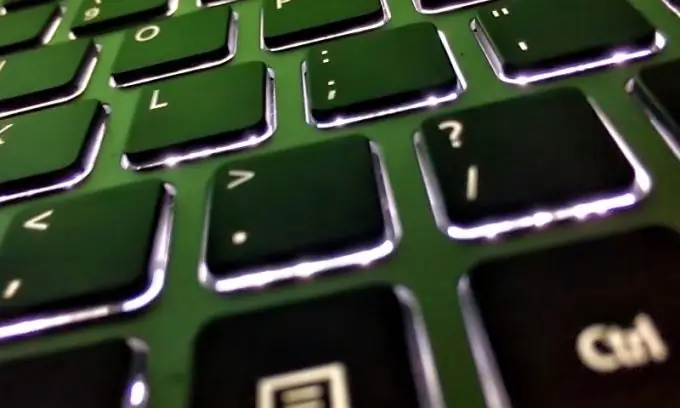
Anweisungen
Schritt 1
Um eine Verknüpfung zum Herunterfahren zu erstellen, müssen Sie mit der rechten Maustaste auf den Desktop klicken und "Neu", "Verknüpfung" aus der angezeigten Liste auswählen.
Schritt 2
In das sich öffnende Fenster müssen Sie den folgenden Befehl schreiben: shutdown - s - f - t 00. Der Shutdown-Befehl dient zum Starten des Dienstprogramms „Remote Shutdown von Windows auf dem Computer, s - Herunterfahren, f - Zwangsbeendigung laufender Anwendungen ohne zusätzliche Benachrichtigung, t- Shutdown Time Computer, 00 ist die Zeit in Sekunden, dh der Computer soll sofort heruntergefahren werden.
Schritt 3
Jetzt müssen Sie auf die Schaltfläche "Weiter" klicken und einen Namen für die Verknüpfung zum Herunterfahren finden. Zum Beispiel "Herunterfahren" oder einfach "Aus" und klicken Sie auf "Fertig".
Schritt 4
Eine Verknüpfung zum Herunterfahren des Computers wurde erstellt. Jetzt können Sie ihm ein schönes Aussehen verleihen, um es auf Ihrem Desktop hervorzuheben. Sie müssen mit der rechten Maustaste auf die Verknüpfung klicken und "Eigenschaften" auswählen. Wählen Sie im sich öffnenden Menü "Eigenschaften" und klicken Sie auf die Schaltfläche "Symbol ändern" und klicken Sie auf "OK" und wählen Sie Ihr eigenes Symbol aus. Nachdem das Symbol ausgewählt wurde, bestätigen Sie die Aktion durch Drücken der Schaltfläche "OK" und klicken Sie auf die Schaltfläche "Übernehmen" und erneut auf "OK". Eine Verknüpfung in Form einer roten Schaltfläche wird sehr beeindruckend aussehen.
Schritt 5
Eine Verknüpfung zum Herunterfahren wurde erstellt. Sie müssen es an einen geeigneten Ort auf Ihrem Desktop verschieben, um nicht versehentlich darauf zu klicken und den Computer versehentlich auszuschalten.






